Мониторинг в схеме лечения. Как добавить
by enote-team | 06.05.2016 13:06
Оглавление
Добавление мониторинга в схему лечения
Схема лечения — заполняется при оформлении врачом посещения (Рис.1). Если во время лечения доктору нужно отслеживать определенные показатели состояния пациента (температура, мочеиспускание и др.), в схему лечения добавляются мониторинги. На основании этих данных может поводиться корректировка назначений. Эти показатели будут контролироваться дежурным стационарным врачом или Call-центр[1]ом (в том случае если пациент лечится дома).
 [2]
[2]
Рис.1 Схема лечения
Для добавления мониторинга в схему лечения кликаем по кнопке «Добавить» и выбираем из меню «Мониторинг» (Рис.2).
 [3]
[3]
Рис.2 Добавляем мониторинг
В открывшейся форме выбираем нужный вид мониторинга из списка (Рис.3).
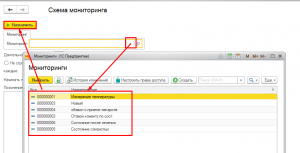 [4]
[4]
Рис.3 Выбираем мониторинг
В случае необходимости можно создать новый вид мониторинга (Рис.4).
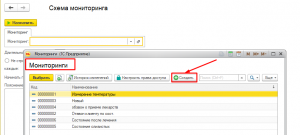 [5]
[5]
Рис.4 Создаем новый вид мониторинга
Для выбранного мониторинга указывается длительность курса: в днях, неделях или месяцах (Рис.5).
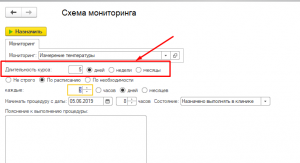 [6]
[6]
Рис.5 Указываем продолжительность курса
Периодичность выполнения выбирается из трех вариантов:
- не строго (Рис.6), при этом указывается сколько раз в день мониторится состояние пациента;
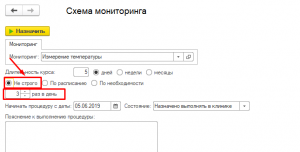 [7]
[7]
Рис.6 Не строгая периодичность выполнения
- по расписанию (Рис.7), при этом указывается сколько раз в день, неделю или месяц мониторится состояние пациента;
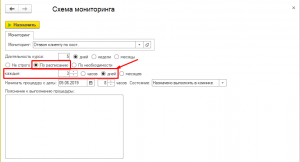 [8]
[8]
Рис.7 Периодичность выполнения — по расписанию
- по необходимости (Рис.8), в этом случае мониторинг будет назначен, а каждое конкретное измерение показателей будет отмечаться вручную.
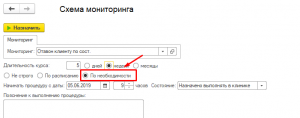 [9]
[9]
Рис.8 Периодичность выполнения — по необходимости
Для мониторинга указывается начало сбора информации, в зависимости от выбранной периодичности это может быть дата или дата и время (Рис.9).
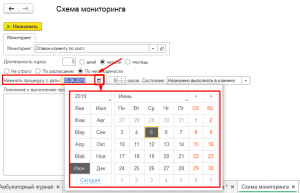 [10]
[10]
Рис.9 Указываем дату начала мониторинга
При назначении мониторинга выбирается одно из трех возможных состояний (Рис.10):
- назначено выполнять в клинике;
- назначено выполнять дома;
- отказ клиента (в этом случае желательно получить письменный отказ клиента).
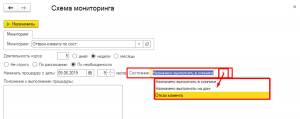 [11]
[11]
Рис.10 Выбираем одно из состояний мониторинга
Кнопка «Назначить» (Рис.11)
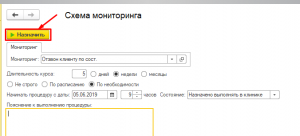 [12]
[12]
Рис.11 Кнопка «Назначить»
добавляет мониторинг в схему лечения (Рис.12).
 [13]
[13]
Рис.12 Отображение мониторинга в схеме лечения
Время начала процедур сделано фиксированное — начиная с 8 утра, изменить время начала проведения можно вручную (Рис.13).
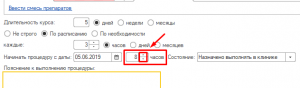 [14]
[14]
Рис.13 Время начала проведения мониторинга
Создание нового вида мониторинга
Для создании нового вида мониторинга переходим в Раздел Лечение — Мониторинги — Создать. Выбираем вопрос, или создаем новый, если его нет в предложенном списке (Рис.14):
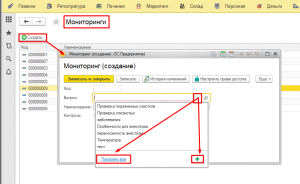 [15]
[15]
Рис.14 Выбираем вопрос шаблона
Для каждого вида мониторинга выбирается кому предназначается контроль — Стационару или Регистратуре (Call-центр[1]у) (Рис.15):
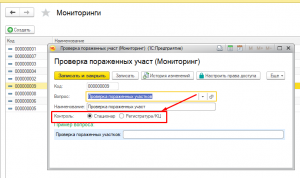 [16]
[16]
Рис.15 Выбираем кому будет предназначаться контроль
Новый вид мониторинга появляется в списке и доступен для выбора в лечении.
- Call-центр: https://enote.cloud/inf/encyclopedia/call-tsentr
- [Image]: //enote.cloud/inf/wp-content/uploads/2016/05/Screenshot_1-7.jpg
- [Image]: //enote.cloud/inf/wp-content/uploads/2016/05/Screenshot_2-11.jpg
- [Image]: //enote.cloud/inf/wp-content/uploads/2016/05/Screenshot_3-7.png
- [Image]: //enote.cloud/inf/wp-content/uploads/2016/05/Screenshot_4-6.png
- [Image]: //enote.cloud/inf/wp-content/uploads/2016/05/Screenshot_5-5.png
- [Image]: //enote.cloud/inf/wp-content/uploads/2016/05/Screenshot_6-6.png
- [Image]: //enote.cloud/inf/wp-content/uploads/2016/05/Screenshot_7-5.png
- [Image]: //enote.cloud/inf/wp-content/uploads/2016/05/Screenshot_8-5.png
- [Image]: //enote.cloud/inf/wp-content/uploads/2016/05/Screenshot_9-4.png
- [Image]: //enote.cloud/inf/wp-content/uploads/2016/05/Screenshot_10-4.png
- [Image]: //enote.cloud/inf/wp-content/uploads/2016/05/Screenshot_11-2.png
- [Image]: //enote.cloud/inf/wp-content/uploads/2016/05/ris12.jpg
- [Image]: //enote.cloud/inf/wp-content/uploads/2016/05/Screenshot_13-2.png
- [Image]: //enote.cloud/inf/wp-content/uploads/2016/05/Screenshot_14-5.png
- [Image]: //enote.cloud/inf/wp-content/uploads/2016/05/Screenshot_15-4.png
Source URL: https://enote.cloud/inf/encyclopedia/kak-dobavit-monitoring-v-shemu-lechen